Водяной знак — это объект или текст, наложенный на видео или изображение, используемый для выявления права собственности и предотвращения несанкционированного использования. Но по разным причинам вам может понадобиться удалить водяной знак с изображения. Например, водяной знак может быть слишком плотным или отвлекающим. Или вам может понадобиться удалить водяной знак, чтобы использовать фотографию в качестве фотографии профиля в социальных сетях. В любом случае, ниже приведено несколько простых решений для удаления водяного знака с фотографий без потерь качества.
В этой статье
Часть 1: 3 полезных способа удаления водяных знаков с изображений онлайн
1.PixCut
PixCut — это продукт компании Wondershare, позволяющий загружать изображения большинства форматов и удалять водяной знак одним щелчком мыши. Этот сайт позволяет пользователям загружать фотографии из локального хранилища или по ссылкам URL. Помимо удаления нежелательных текстов и логотипов, PixCut также может удалять и заменять фон фотографии. Кроме того, пользователи могут увеличивать фотографии в 4 раза без потери качества.
Ниже описано как удалить водяной знак с изображения с помощью PixCut:
Шаг 1. Используйте обновленный веб-браузер для запуска PixCut, а затем нажмите Загрузить изображение, чтобы добавить фотографию. Вы также можете перетащить файл с фотографией в PixCut.
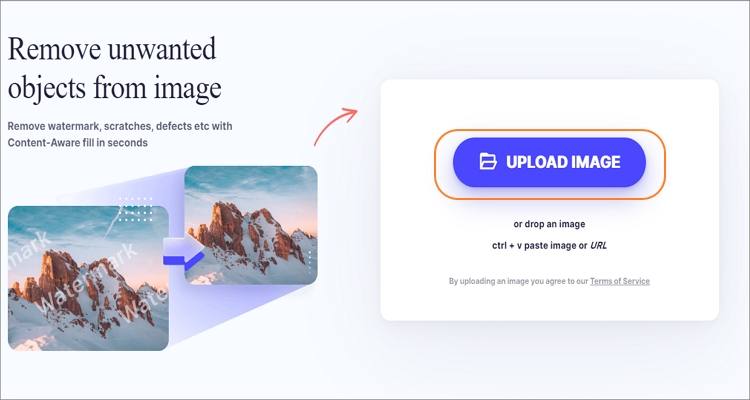
Шаг 2. После успешной загрузки фотографии найдите водяной знак и зачистите его с помощью инструмента лассо, а затем нажмите кнопку Удалить объекты.

Шаг 3. Наконец, нажмите Загрузить, чтобы экспортировать новое изображение без водяных знаков..
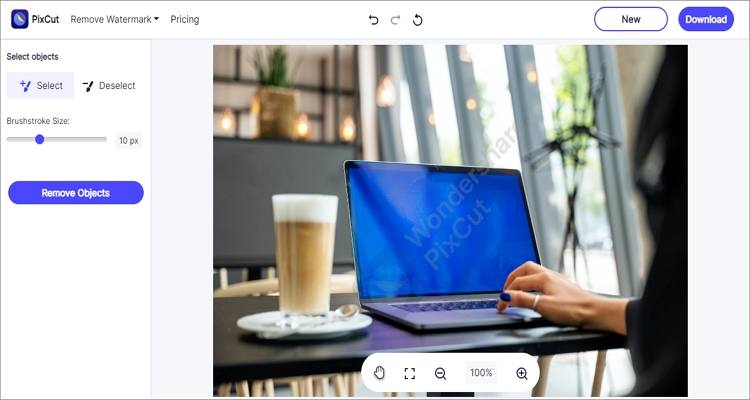
2.Watermark Remover
Watermark Remover — это онлайн-сервис для удаления водяных знаков с фотографий. Эта онлайн-программа бесплатна в использовании и поставляется с пользовательским интерфейсом "перетащи и отпусти", который поддерживает большинство форматов изображений. Ниже описано, как использовать Watermark Remover для удаления логотипов и текстов:
Шаг 1. Запустите программу Watermark Remover и нажмите Водяной знак фотографии , чтобы удалить водяные знаки с фотографий. Чтобы удалить водяные знаки с видео, нажмите кнопку Водяной знак видео.
Шаг 2. Теперь перетащите фотографии на инструмент удаления водяных знаков.
Шаг 3. Наконец, нажмите кнопку Удалить водяной знак, чтобы обработать и загрузить файл изображения.
3.Aiseesoft
Aiseesoft Free Watermark Remover Online — один из самых популярных онлайн-удалителей водяных знаков. Этот веб-инструмент поможет вам удалить такие объекты изображения, как тексты, логотипы, штампы даты и многие другие нежелательные объекты. В отличие от большинства онлайн-удалителей водяных знаков, сайт не содержит рекламы и поддерживает файлы JPG, TIFF, PNG и BMP.
Примените эти шаги, чтобы удалить водяные знаки с изображений в Интернете с помощью Aiseesoft:
Шаг 1. Запустите Aiseesoft Free Watermark Remover Online и нажмите Загрузить фото, чтобы добавить локальные файлы изображений. Более простой способ — найти свои фотографии и перетащить их в приложение.
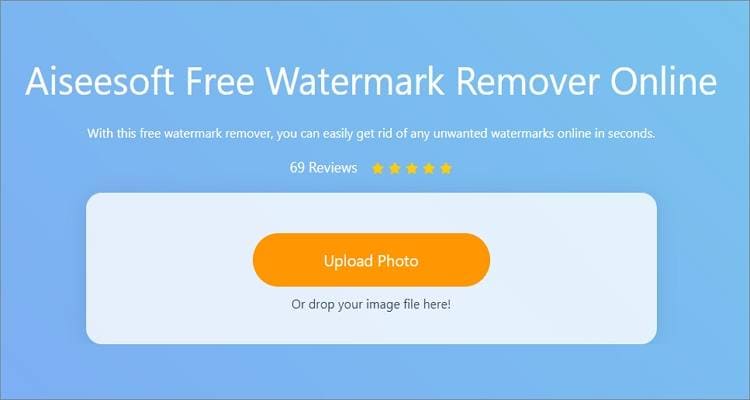
Шаг 2. После успешного добавления фотографии выберите лассо и выделите область с водяным знаком.
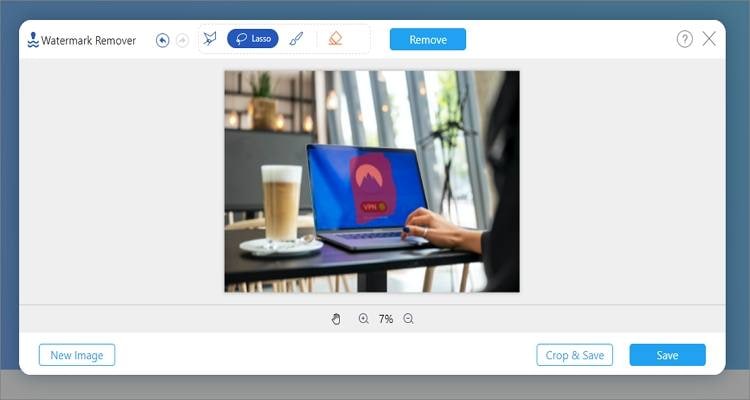
Шаг 3. И, наконец, нажмите кнопку Удалить, чтобы начать удаление водяного знака. Затем нажмите Сохранить, чтобы экспортировать фотографию без водяного знака. Обратите внимание, что процесс рендеринга может занять некоторое время.
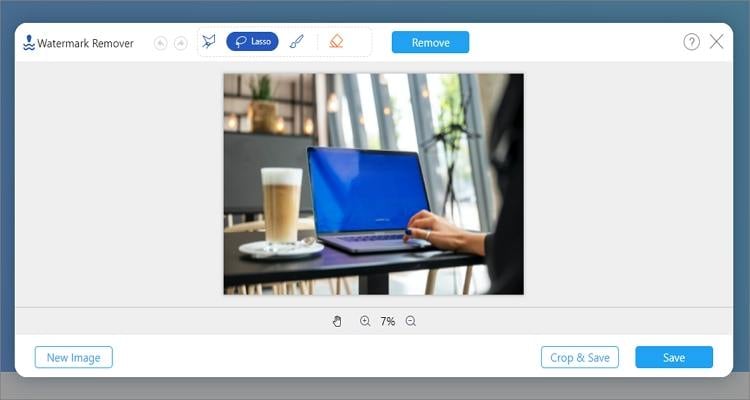
Шаг 4. Наконец, нажмите Сохранить , чтобы загрузить новую фотографию.
Часть 2: Топ-5 приложений для удаления водяных знаков с фотографий для Android & iPhone
1.Background Eraser
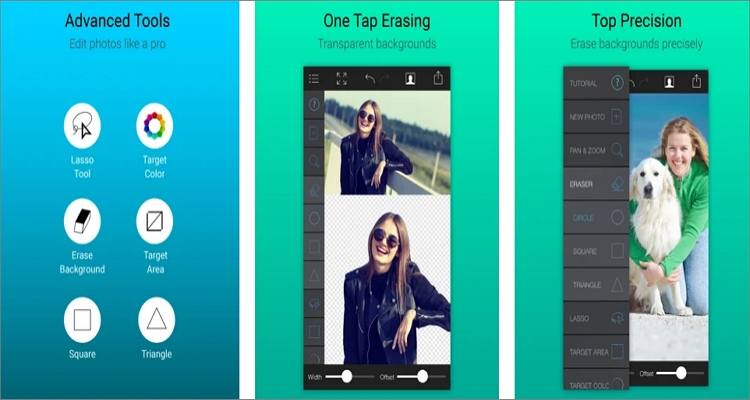
Background Eraser — это простое удаление водяного знака с фотографии для iOS, которое поставляется с парой инструментов для стирания в одно касание. С помощью этого приложения вы можете сделать фон фотографии прозрачным, чтобы избавиться от нежелательных объектов. Кроме того, в нем есть инструмент "лассо" для обрезки области с водяным знаком перед тем, как стереть текст или логотип простым нажатием. Кроме того, вы можете сохранить изображение в формате PNG или JPG, в зависимости от ваших предпочтений.
Плюсы
Стирайте фоны фотографий.
Инструмент "гладкое лассо" для удаления водяных знаков.
В нем есть функции отмены и повтора.
Минусы
Иногда лагает.
Требуется премиум-подписка для разблокировки дополнительных функций.
2.iWatermark
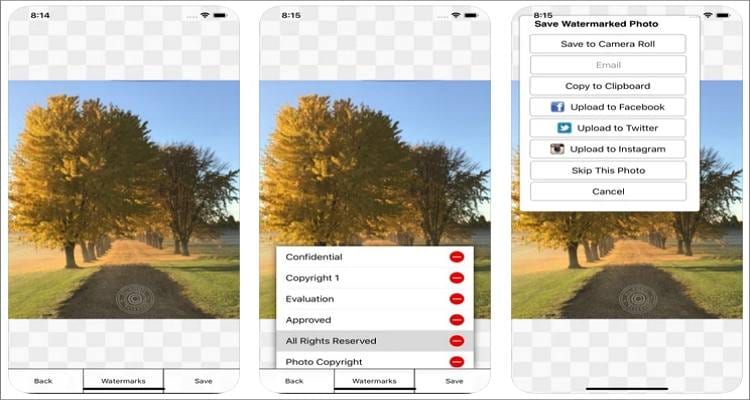
iWatermark от Plum Amazing Software — это реальное решение для удаления водяных знаков на Android и iPhone. Это приложение просто в навигации и позволяет пакетно удалять тексты, логотипы, графику, подписи, штампы даты и другие нежелательные объекты. В отличие от большинства мобильных приложений для редактирования видео и фото, это приложение не содержит рекламы и не требует покупок внутри приложения. Однако его стоимость составляет $1,99.
Плюсы
Никакой надоедливой рекламы.
Никаких покупок в приложениях.
Позволяет пользователям создавать QR-коды.
Минусы
Не бесплатно для скачивания.
Просит пользователей платить за обновленные версии.
3.Remove & Add Watermark
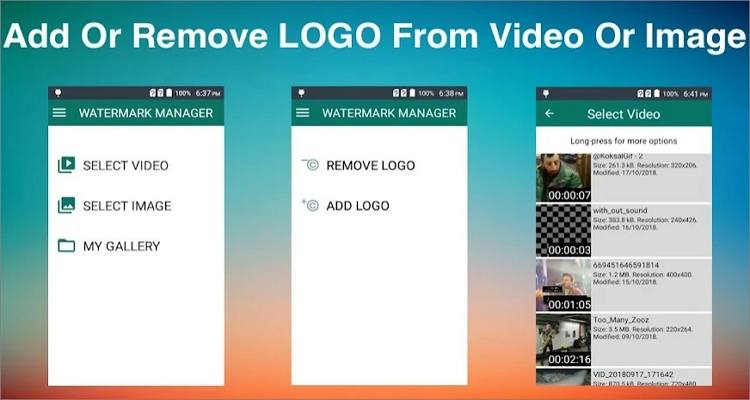
Если вы не хотите платить ни копейки за удаление водяных знаков на фотографиях, вот лучшее приложение для вас. Это приложение позволяет стирать водяные знаки, выделяя прямоугольником область и бесследно удаляя логотип или текст. После этого вы можете украсить фотографию другим изображением или текстом, чтобы сделать ее более персонализированной. Кроме того, вы можете загружать локальные файлы шрифтов в формате TTF.
Плюсы
Пользоваться им можно бесплатно.
Удаляйте тексты и объекты без размытия.
Загрузите локальные шрифты для использования в водяных знаках.
Минусы
Поддерживает только выход MP4 для видео.
Уменьшает размер и качество файла.
4. PicLab
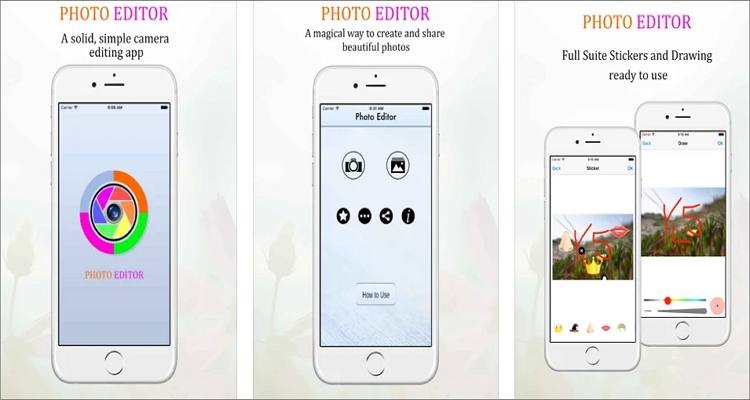
PicLab — это мощный редактор изображений для iOS с десятками фантастических инструментов и эффектов для редактирования видео. Прежде всего, в нем есть функция повышения резкости и размытия, которая поможет вам удалить нежелательные тексты и объекты без размытия. После этого вы можете отретушировать фотографию, рисуя и добавляя тексты, обрезая, добавляя цвета, наклеивая забавные стикеры и так далее. В целом, это больше, чем просто программа для удаления водяных знаков.
Плюсы
Мощный редактор изображений для размытия фотографий.
Множество удивительных эффектов.
Непосредственно делитесь информацией в социальных сетях.
Минусы
В нем нет специального инструмента "лассо".
Только для iOS 7.0 или более поздней версии.
5.Unwanted Object Remover

Наконец, пользователи Android могут использовать Unwanted Object Remover для удаления нежелательных объектов с фотографий. В отличие от большинства других приложений в этом списке, это приложение позволяет удалять с фотографий такие объекты, как провода, линии электропередач, мусорные баки, уличные фонари и многое другое. Вы также можете использовать цифровой улучшитель лица, чтобы удалить с фотографий пятна на коже, морщины и прыщи и выглядеть моложе. Более того, при желании вы можете отменить и повторить редактирование объектов.
Плюсы
Оснащен цифровым очистителем лица.
Удаляет подписи и фильтры Snapchat.
Высокая скорость рендеринга.
Минусы
Иногда может глючить.
Раздражающая реклама.
Часть 3: 3 лучших средства удаления водяных знаков с фотографий для Windows/Mac в 2021 году
1.Adobe Photoshop
Если вы опытный фоторедактор, то вы знаете кое-что о Photoshop. Первоначально созданный в 1988 году, Photoshop является мощным графическим редактором, который работает с большинством форматов файлов, включая необработанные файлы. Возвращаясь к сегодняшней теме, вы можете удалить водяные знаки и объекты с фотографий, выделив и заполнив область с водяным знаком. Вот как это сделать:
Шаг 1. Установите Photoshop на свой компьютер, запустите его, а затем загрузите файл с фотографией.
Шаг 2. На левой панели выберите инструмент "Лассо" и аккуратно обведите объект, который нужно стереть.

Шаг 3. Теперь нажмите Shift + F5 на клавиатуре, чтобы запустить окно Fill.
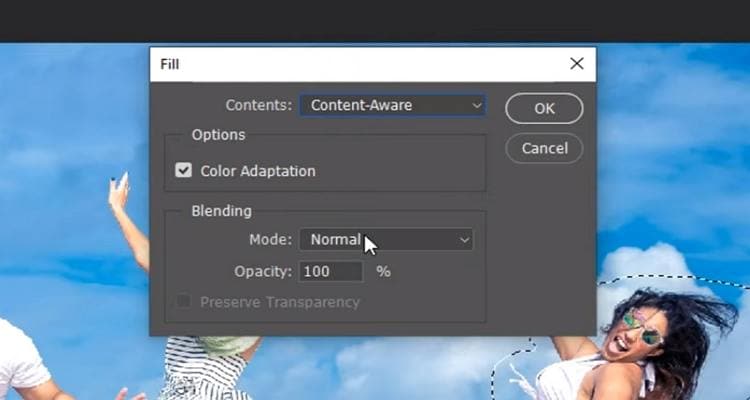
Шаг 4. Нажмитеи дождитесь, пока Photoshop закончит создание файла нового изображения. Видите, пользоваться Photoshop не так сложно, как вы думали.
 Ok
Ok2.Inpaint
Inpaint — это приложение для Mac и Windows, позволяющее превратить обычные фотографии в отмеченные наградами картины. Она проста в навигации и совместима с большинством форматов изображений. При этом Inpaint позволяет использовать инструмент "лассо" для обводки объекта, который нужно стереть, перед мгновенной обработкой файла новой фотографии. Вот как им пользоваться:
Шаг 1. Запустите Inpaint, нажмите Файл, выберите Открыть, а затем добавьте свою фотографию.
Шаг 2. Выберите инструмент Маркер на левой панели и нанесите его на объект, который нужно стереть. Также выберите инструмент Лассо и обведите ненужный объект.

Шаг 3. Нажмите кнопку Стереть в верхней части, чтобы начать удаление водяного знака или объекта с фотографии. Сохраните новое изображение и наслаждайтесь.
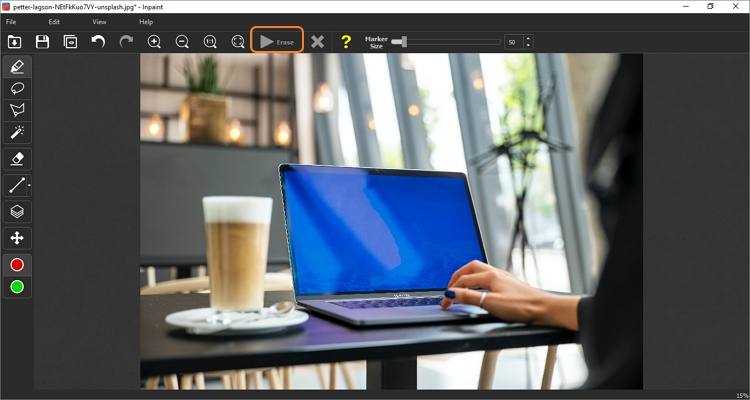
3.Photo Stamp Remover
Если все остальное не впечатляет, установите Photo Stamp Remover на свой компьютер и создавайте фотографии без водяных знаков без особых усилий. Интерфейс программы прост для понимания и оснащен такими инструментами, как лассо, отменяющая кисть, чистая кисть, добавитель водяных знаков и так далее. Однако, как и в Inpaint, пользователи должны заплатить $19,99, чтобы сохранить свои фотографии локально.
Подробнее об этих трех замечательных инструментах вы можете узнать из приведенной ниже таблицы:
Программа |
Совместимость |
Цена |
| Adobe Photoshop | macOS/Windows | 30-дневная бесплатная пробная версия с подпиской за $20,99 в месяц |
| Inpaint | macOS/Windows | $19,99/пожизненно без бесплатной пробной версии |
| Photo Stamp Remover | Windows | $19,99/пожизненно без бесплатной пробной версии |
Wondershare UniConverter — Лучший редактор водяных знаков для Windows и Mac
Простой в использовании видеоредактор для удаления водяного знака в любое время в любом месте.
Удаление водяного знака с видео без особых усилий.
Добавляйте текст или изображение к своим видео одним щелчком мыши.
Автоматически обрезайте видео и делайте редактирование видео простым и не требующим много времени.
Конвертирование видео оригинального качества с полным ускорением GPU. Скорость конвертирования в 90 раз выше.
Часть 4: Бонусный совет: Как удалить водяной знак с видео без особых усилий?
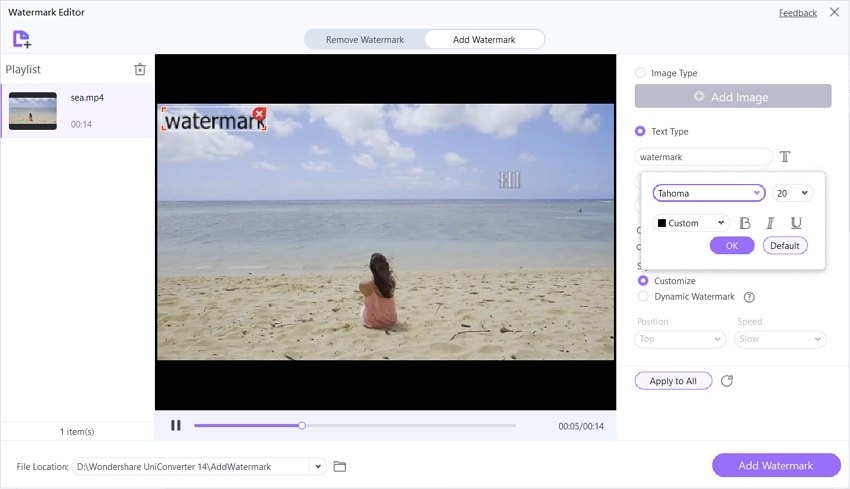
И наконец, давайте научимся стирать водяной знак с видео с помощью лучшего видеоредактора — Wondershare UniConverter. Это приложение для macOS и Windows, совместимое со всеми форматами видео, включая AVCHD, MXF, ARI, Phantom Raw и другие.
Итак, ниже описано, как удалить водяные знаки на видео с помощью простых шагов:
Шаг 1 Запустите инструмент "Редактор водяных знаков".
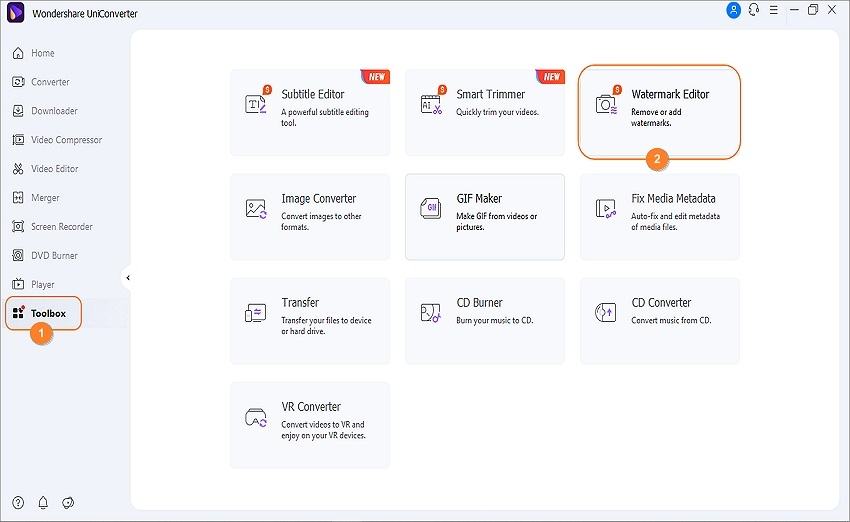
Установите и запустите UniConverter на компьютере, затем нажмите Инструментарий на левой панели задач. После этого нажмите на инструмент Редактор водяных знаков, чтобы запустить его.
Шаг 2 Загрузите видеоклип для редактирования.
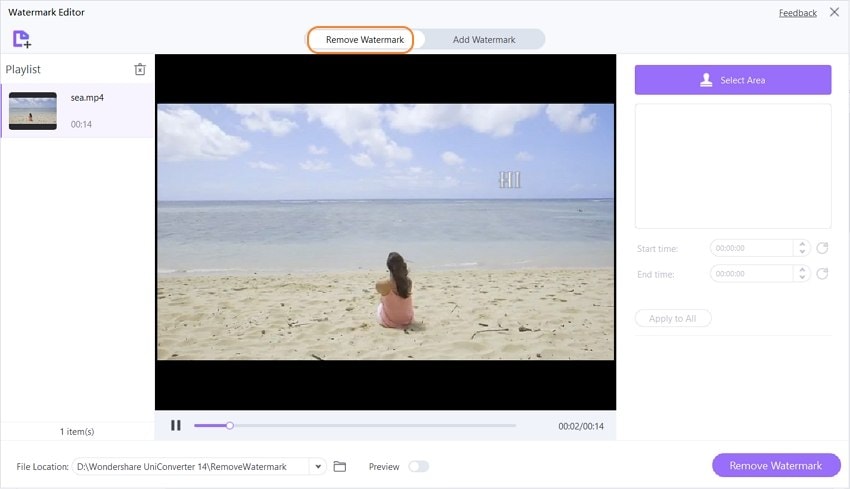
Затем нажмите вкладку Удалить водяной знак вверху, а затем перетащите клип на рабочую область редактора водяных знаков. Другой способ загрузить видео — нажать Добавить файлы, чтобы открыть локальную медиатеку и выбрать видео для добавления.
Шаг 3 Выберите водяной знак, который нужно стереть.
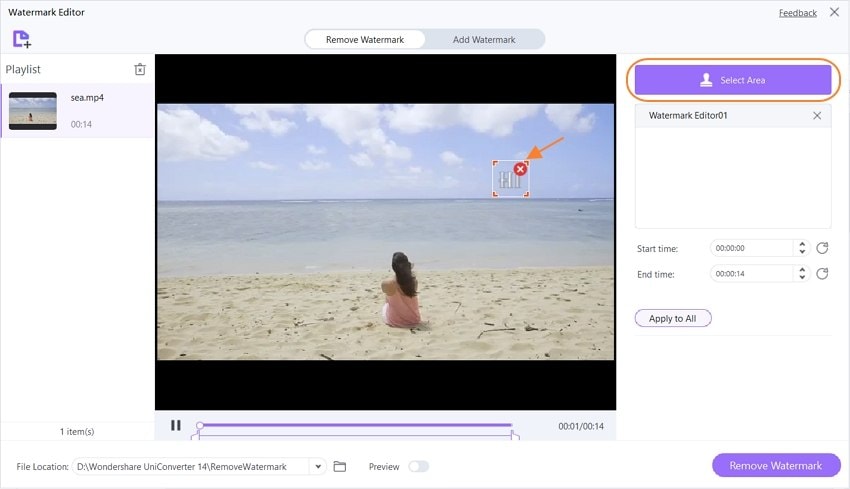
После успешного добавления видео нажмите кнопку Выделить область. Сразу же появится инструмент лассо. Перетащите его в область с водяным знаком, а затем обрежьте, чтобы заполнить водяной знак.
Шаг 4 Предварительный просмотр и сохранение видео.

Включите переключатель Предварительный просмотр, а затем воспроизведите видео, чтобы просмотреть его перед экспортом. Если вы довольны увиденным, отключите переключатель и нажмите Удалить водяной знак, чтобы обработать видео. Наслаждайтесь!
Часть 5: Вывод
В следующий раз, когда вы захотите удалить водяной знак с фотографий и видео, вы знаете, с чего начать. Главное — убедиться, что программа, которую вы используете, не размывает конечное изображение, так как это может привести к непрофессиональному виду. Кроме того, решающее значение имеют цена и поддержка форматов. Но самое главное — используйте UniConverter, чтобы легко стереть логотипы и водяные знаки с ваших видео.